登録日: 2022年8月10日
最終更新日: 2022年8月10日
コンテンツID: 00742
対象環境
DocuWorks 9.1
概要
DocuWorks Deskに標準設定で用意されている「ボタン」を、誤って削除してしまった、または消えてしまった場合の再登録方法について、解説します。
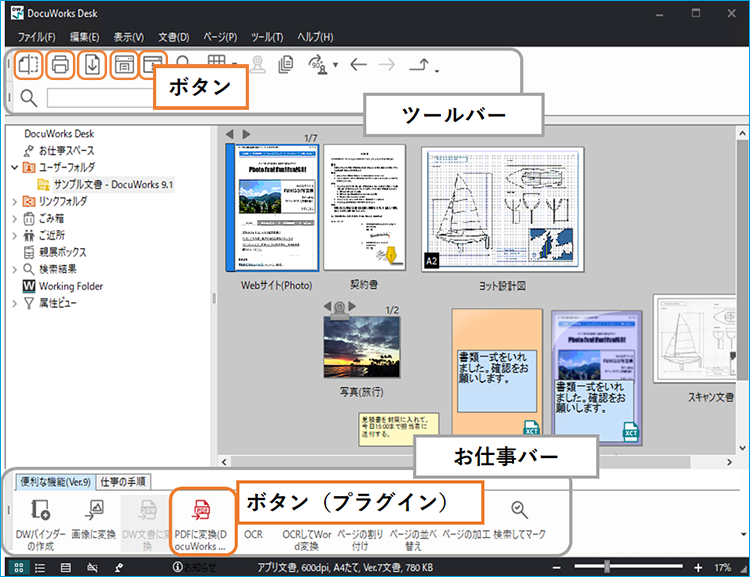
目次
対処方法
1.ツールの設定で再登録をする方法
次の方法で削除したボタンを再登録します。
ここでは、「スキャン開始」ボタンを再登録する方法を例とします。
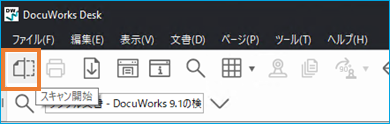
- DocuWorks Deskを開き、[ツール]メニュー >「ツールの設定」をクリックします。

「ツールバーの設定」画面
- [コマンド]タブ内にて目的のボタンを探し、表示させたい場所までドラッグ&ドロップします。
- 補足ツールバー上、お仕事バー上、どちらにも追加することができます。
「ツールバー」に「スキャン開始」ボタンを再登録したい場合
ツールバーの設定画面のコマンドタブにある「スキャン開始」ボタンをドラッグ&ドロップし、DocuWorks Desk上部のツールバーへ移動させます。

「お仕事バー」に「スキャン開始」ボタンを再登録したい場合
ツールバーの設定画面のコマンドタブにある「スキャン開始」ボタンをドラッグ&ドロップし、DocuWorks Desk下部のお仕事バーへ移動させます。

2.他のユーザーの設定を引継ぎ、再登録をする方法(設定のインポート)
社内の他のユーザーから設定を引継ぎ、再登録をする方法があります。
ツールバーごと、お仕事バーごと、引継ぎます。